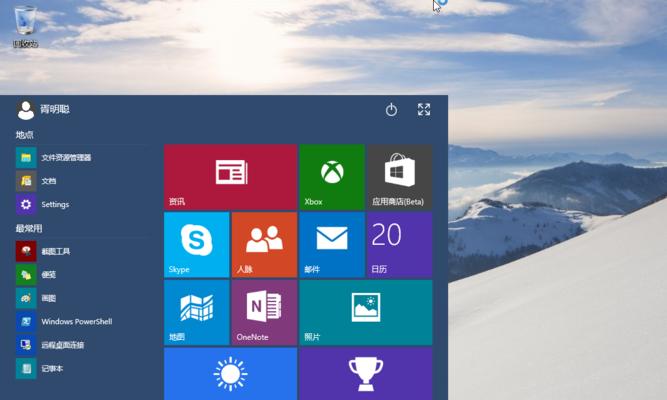笔记本电脑升级配置有哪些步骤?升级后性能提升明显吗?
游客 2025-04-18 15:30 分类:电脑技巧 14
随着科技的快速发展,笔记本电脑性能的提升对于用户来说至关重要。无论是为了提升工作效率,还是为了享受更好的娱乐体验,对笔记本配置进行升级都是一个值得考虑的选项。笔记本电脑升级配置有哪些步骤?升级后性能提升是否明显呢?本文将为您详细介绍升级步骤,并深入探讨性能变化。
开始升级前的准备工作
在开始升级笔记本电脑的配置前,我们需要做几个准备工作。备份电脑中的重要数据,以防升级过程中数据丢失。确认笔记本电脑是否支持升级,可以通过查看制造商提供的支持文档或联系客服获得信息。准备好必要的工具和升级部件,如螺丝刀、内存条、SSD硬盘等。

确定升级目标:内存和硬盘是关键
在进行具体升级之前,需要明确你的升级目标。通常情况下,提升笔记本电脑的内存(RAM)和存储(SSD)是最常见的升级方式,因为这两部分的升级直接关系到电脑运行的速度和多任务处理能力。
内存升级步骤
1.关闭电脑并断开电源:确保电脑彻底关闭,并从电源插座拔下电源线。
2.卸下电池(如果可以的话):确保电脑彻底断电。
3.拆卸底部保护盖:使用螺丝刀拆开笔记本底部的保护盖,露出内存插槽。
4.移除旧内存条(如需):按下内存条两边的卡扣,然后轻轻将内存条取出。
5.安装新内存条:将新的内存条对准插槽,轻压内存条直至卡扣自动卡紧。
6.恢复保护盖和电池:安装好内存条后,重新安装底部保护盖和电池,并将所有螺丝拧紧。
7.启动电脑并进行测试:开启电脑,进入系统后检查内存是否被正确识别。
硬盘升级步骤
1.备份数据并关闭电脑:同内存升级步骤。
2.拆卸底部保护盖:使用螺丝刀拆开笔记本底部的保护盖。
3.取出旧硬盘:小心地将硬盘从托架上卸下。
4.安装新硬盘:将新的SSD硬盘放入托架,并固定好。
5.检查连接线和接口:确认新硬盘与电脑主板的连接无误。
6.重新安装底部保护盖和电池:确保所有部件安装到位。
7.启动电脑并进行测试:开机后,确认新硬盘是否被电脑识别,并正常工作。

检查升级后的性能提升
升级后,我们最关心的问题之一就是性能是否有所提升。通常情况下,内存升级可以让你在运行多个应用程序时更加流畅,而SSD硬盘的升级将显著提高电脑的启动速度和数据传输速度。
为了检查升级效果,可以使用一些性能测试软件,如PCMark或CrystalDiskMark。这些软件能够对系统性能进行全面评估,帮助用户直观地了解到升级前后的性能差异。

常见问题解答与背景信息
在升级过程中,你可能会遇到一些常见问题,比如:“为什么我的电脑型号不支持升级?”或者“升级后系统不识别新硬件怎么办?”对于这类问题,通常需要用户提供详细的电脑型号和升级部件信息,以便进行针对性的故障排查。
结语
通过以上步骤的介绍,可以看出,笔记本电脑的配置升级并不是一个复杂的过程,但需要有一定的技术知识和动手能力。升级后的性能提升通常是非常明显的,特别是在加快加载速度和改善多任务处理能力方面。在升级之前,请确保按照正确的步骤操作,并注意选择与现有系统兼容的升级部件。这样,你就能收获一个更加强大、高效的笔记本电脑。
版权声明:本文内容由互联网用户自发贡献,该文观点仅代表作者本人。本站仅提供信息存储空间服务,不拥有所有权,不承担相关法律责任。如发现本站有涉嫌抄袭侵权/违法违规的内容, 请发送邮件至 3561739510@qq.com 举报,一经查实,本站将立刻删除。!
- 最新文章
- 热门文章
-
- 电视机顶盒热点网速慢什么原因?解决方法和优化建议是什么?
- dota服务器无法选择国区的原因是什么?如何解决?
- 罗布乐思高分服务器内容有哪些?
- 南昌网关物联卡公司推荐?
- 广州通用ip网关设置方法是什么?如何正确配置?
- 服务器外箱折叠设备是什么?功能和使用场景有哪些?
- 小内存电脑如何插入存储卡?操作步骤是什么?
- 三黑显示器分辨率调整步骤是什么?如何优化显示效果?
- 电脑内存原理图不理解怎么办?
- 道闸配置操作系统步骤?电脑操作系统如何设置?
- 集成式热水器导热液是什么?导热液的作用和选择方法?
- 智能手表礼盒套装使用方法是什么?套装内包含哪些配件?
- 苹果笔记本桌面图标如何设置?
- 旗舰音箱低音调节方法是什么?调节后音质如何?
- 公司服务器注销流程是什么?注销后数据如何处理?
- 热评文章
- 热门tag
- 标签列表
- 友情链接